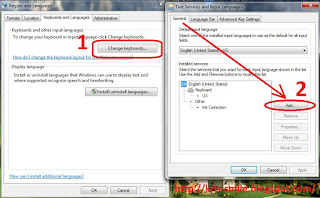Cara menulis huruf Arab pada microsoft word ini bisa dilakukan di Ms
word 2003, 2007 dan Ms word 2013 windows XP, Windows 7 dan windows
vista. Banyak sekali yang ingin sekali menulis arab di ms word dengan
harakatnya, namun banyak sekali dari mereka yang belum tahu persis cara
memberi harakat pada huruf arab tersebut dan setelah mutar-muter sana
sini hasilnya sama saja :D. Pada kesempatan kali saya ingin mencoba
menjawab pertanyaan tersebut sekaligus melengkapi tutorial para master
kita sebelumnya yaitu dilengkapi dengan keyboard shortcut harakat arab
di komputer laptop atau notebook os windows yang akan lebih cepat dan
mudah diakses, secara runtut dan sangat rinci agar bisa lebih mudah
dipahami.
A. Arabic ASDF Eastern (Font Board Arabic).
1. Download font keyboard Arabic ASDF Eastern (Font Board Arabic) klik disini. (Size 293 Kb, Cara download : Tunggu 5 detik klik SKIPAD pojok kanan atas).
Kita masih bisa menulis arab tanpa font keyboard Arabic ASDF Eastern ini
namun nanti hurufnya tidak beraturan seperti huruf A pada keyboard =
huruf ش, sedangkan dengan menggunakan keyboard Arabic ASDF Eastern hurufnya akan menjadi beraturan seperti huruf A=ا, K = كَ , M = م dan sebagainya.
2. Instal Font Board Arabic tersebut - Jika ada perintah restart pilih No, I will restart the computer later.
B. Setting Keyboard Input Languages
Untuk setting bahasa keyboard inputnya saya praktekan di windows 7, untuk windows vista windows xp dan windows 8 caranya hampir sama seperti ini.
Untuk setting bahasa keyboard inputnya saya praktekan di windows 7, untuk windows vista windows xp dan windows 8 caranya hampir sama seperti ini.
1. Klik Start - Control Panel - Change keyboard or other input methods.
2. Klik Change Keyboard - Add.4. Masih pada text input language - Klik tab language Bar - Pilih Docket in the taskbar - kemudian pilih Show text labels.... - Apply - OK.
5. Pastikan bahasa keyboard adalah bahasa arab dengan mengatur di taskbar pojok kanan bawah.
6. Untuk panduan huruf bisa dilihat di On Screen keyboard - Klik tombol Start - All program - Accessories - Ease of acces - On Screen keyboard.
7. Buka Microft office sobat, dan berikut adalah Tombol Shorcut keyboard untuk menulis harakat arab di microsoft Ofiice dll.
http://www.omkris.com/2012/11/cara-menulis-arab-dengan-harakat-di-ms.html
C. Tombol Shortcut keyboard untuk menulis harakat arab di microsoft Office.
Ini dia tambahan yang kita cari - Keyboard shorcut ini berjalan sangat baik ketika OM Kris blog coba di windows 7 dan pada Ms word 2007 untuk memberi harakat pada huruf-huruf arab tersebut. Caranya tinggal ketik huruf arab yang akan di beri harakat, untuk menambah harakat kita gunakan keyboard shortcut dibawah ini - ingat dalam pemberian harakat harus satu-persatu.
Shift+Y = alif maksura and Shift+F = Farsi yeh.
- Alt (kanan) +Ctrl+A = Fathah
- Alt (kanan) +Ctrl+I = Kasrah
- Alt (kanan) +Ctrl+U = Dammah
- Alt (kanan) +Ctrl+S = Tasydid
- Alt (kanan) +Ctrl+O = Sukun
- Alt (kanan) +Ctrl+ Q = Fathatan
- Alt (kanan) +Ctrl+ E = Kasratan
- Alt (kanan) +Ctrl+ W = Dammatan
- Alt (kanan) +Ctrl+ T = Tatweel
http://www.omkris.com/2012/11/cara-menulis-arab-dengan-harakat-di-ms.html
Tanda baca lainnya :
- Shift+6 = Tanda koma versi arab
- Shift+N = Tanda strip pendek
- Shift+M = Tanda strip panjang
- Shift+Q = Single quote kiri
- Shift+W = Single quote kanan
- Shift+E = Double quote kiri
- Shift+R = Double quote kanan
- Alt (kanan) +Ctrl+, = Koma versi inggirs
- Alt (kanan) +Ctrl+; = Ikon Smile inggris
- Alt (kanan) +Ctrl+/ = Tanda tanya versi inggris
- Alt (kanan) +Ctrl+\ = Backslash
sumber : OM Kris